Por usando assinaturas no Microsoft Outlook, você pode garantir que seus e-mails sejam sempre fechados corretamente. Depois de configurar uma assinatura, você pode querer alterá-la. Talvez você tenha mudado de nome ou gostaria de incluir um fechamento relacionado a feriados.
Conteúdo
- Como editar uma assinatura no Outlook no Windows
- Como editar uma assinatura no Outlook no Mac
- Como editar uma assinatura no Outlook na Web
Você pode alterar facilmente uma assinatura no Outlook no Windows, Mac ou na Web.
Vídeos recomendados
Moderado
10 minutos
Conta do Microsoft Outlook
Aplicativo do Microsoft Outlook
Como editar uma assinatura no Outlook no Windows
Você pode alterar sua assinatura no Outlook no Windows em apenas alguns minutos.
Passo 1: Abrir Panorama e clique Novo Email na guia Início.
Passo 2: Na janela de composição que se abre, vá para o Mensagem aba.
Relacionado
- Como desativar o VBS no Windows 11 para melhorar os jogos
- Problemas comuns do Windows 11 e como corrigi-los
- Como exportar um documento do Word para o Kindle
Etapa 3: Selecione os seta abaixo de Assinaturas e escolha Assinaturas.
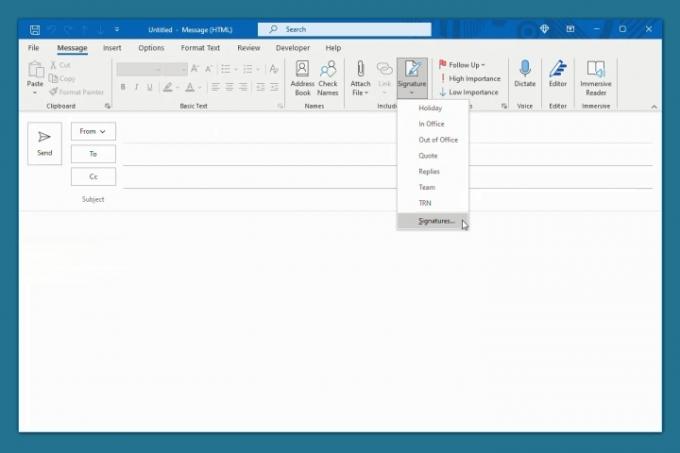
Passo 4: Na janela pop-up subsequente, escolha a assinatura no canto superior esquerdo que você deseja editar.
Passo 5: Faça suas edições diretamente na caixa do editor que exibe a assinatura atual.
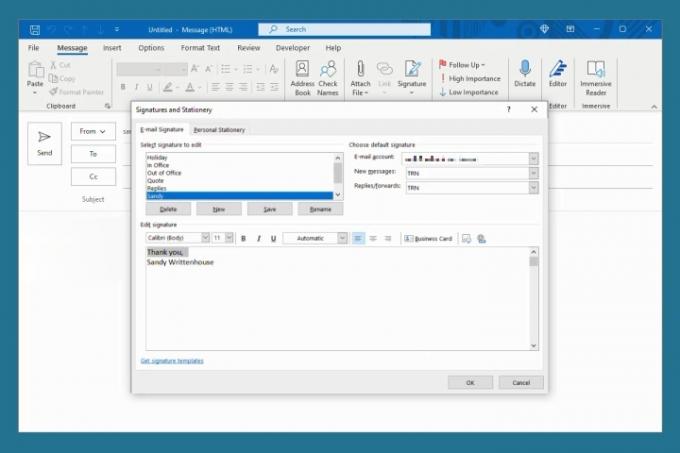
Passo 6: Clique Salvar para preservar suas alterações.
Opcionalmente, você pode ajustar a assinatura para novas mensagens, respostas e encaminhamentos no canto superior direito.
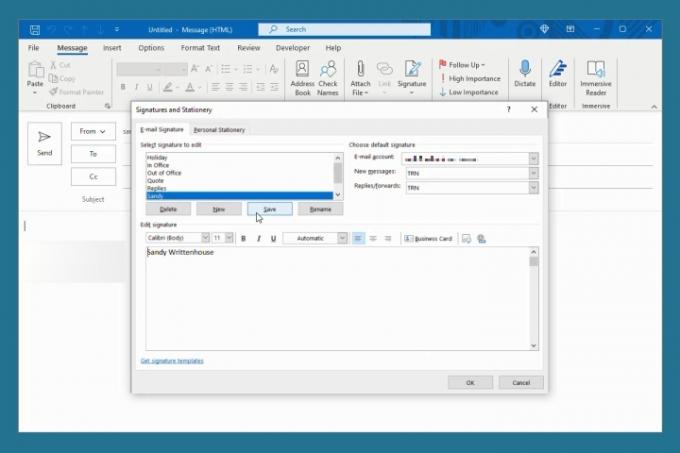
Passo 7: Ao terminar, clique OK para fechar a janela.
Como editar uma assinatura no Outlook no Mac
Alterar sua assinatura no Outlook no Mac é o mesmo, esteja você usando a versão clássica ou nova do Outlook.
Passo 1: Abrir Panorama e selecione Panorama > Preferências na barra de menus.
Passo 2: Escolher Assinaturas.
Etapa 3: No lado esquerdo, selecione a assinatura que deseja alterar e clique em Editar no fundo.
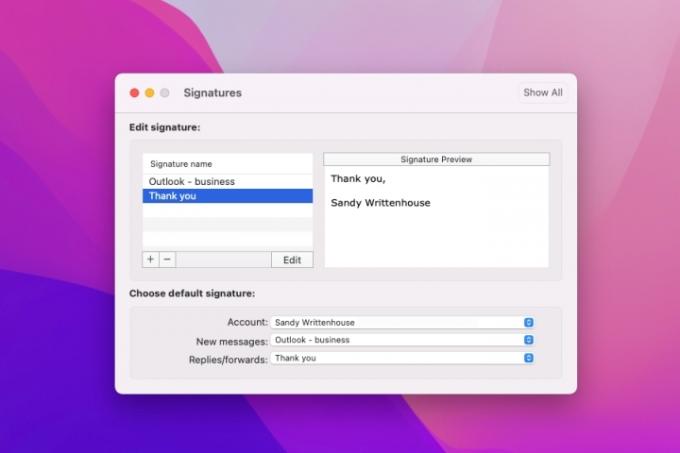
Passo 4: Uma pequena janela aparecerá com a assinatura existente. Faça as alterações e clique no botão Salvar botão no canto superior esquerdo.
Você pode então fechar a janela pop-up.
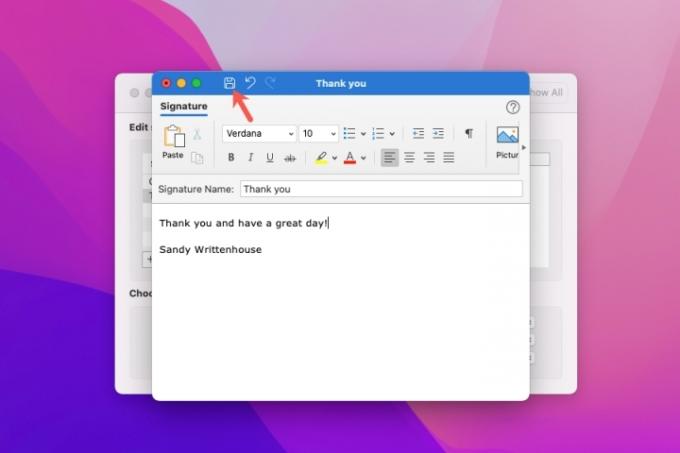
Passo 5: Você verá suas edições no lado direito da janela Assinatura abaixo Pré-visualização da Assinatura.
Se necessário, você também pode ajustar a assinatura que usa para novas mensagens, respostas e encaminhamentos na parte inferior. Escolha uma conta se tiver mais de uma e escolha a assinatura para cada tipo de mensagem.
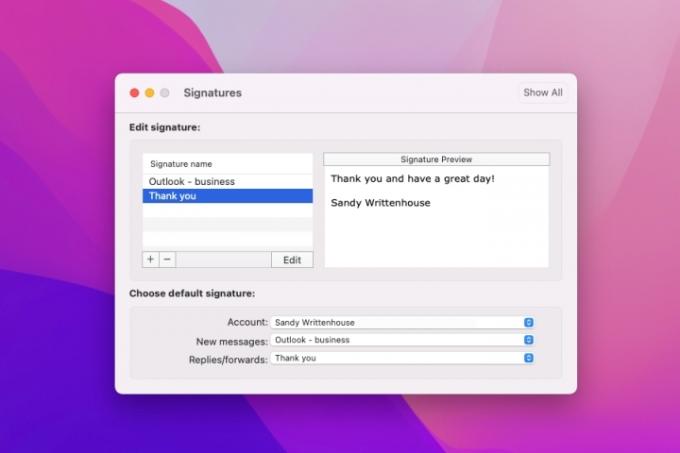
Passo 6: Quando terminar, clique no x no canto superior esquerdo para fechar as Preferências do Outlook.
Como editar uma assinatura no Outlook na Web
Se você preferir mantenha-se produtivo usando o Outlook na web, editar uma assinatura é tão fácil quanto no Windows e no Mac.
Passo 1: Visita Outlook.com no navegador da Web e faça login.
Passo 2: Clique no engrenagem ícone no canto superior direito. Em seguida, role até a parte inferior da barra lateral exibida e escolha Exibir todas as configurações do Outlook.
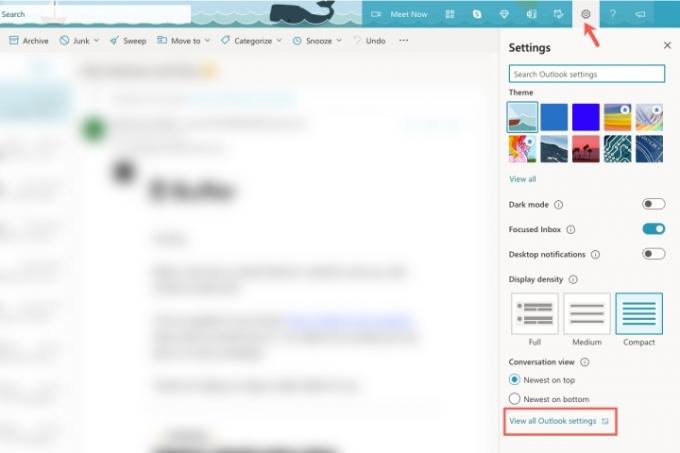
Etapa 3: Na janela pop-up, selecione Correspondência na extrema esquerda e depois Escrever e responder Para a direita.
Passo 4: Escolha a assinatura que deseja alterar na caixa suspensa, se tiver mais de uma.
Passo 5: Faça suas edições diretamente na caixa do editor que exibe a assinatura atual.
Opcionalmente, ajuste suas assinaturas padrão na parte inferior para novas mensagens, respostas e encaminhamentos.
Passo 6: Ao terminar, clique Salvar.
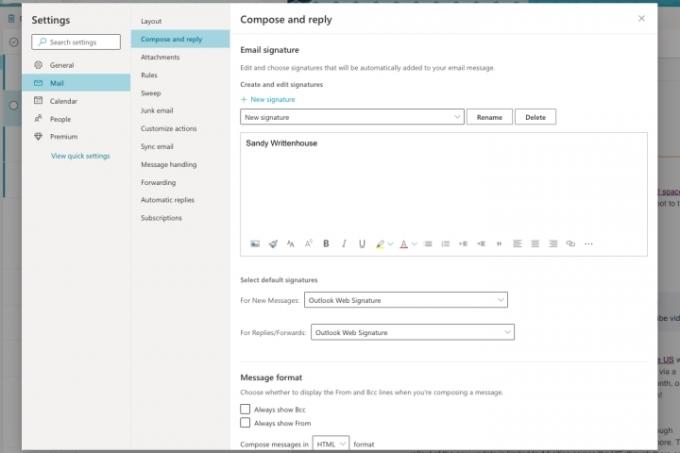
Passo 7: Clique no x no canto superior direito para fechar a janela Configurações.
Aprender a alterar uma assinatura no Outlook significa que você pode fazer essas edições de forma rápida, fácil e sempre que necessário.
Para obter ajuda adicional, confira como alterar sua senha do Outlook ou como parar e-mails de spam.
Recomendações dos editores
- Como recuperar um e-mail no Outlook
- Os problemas mais comuns do Microsoft Teams e como corrigi-los
- Como excluir uma página no Word
- O rival ChatGPT do Google acaba de ser lançado nas buscas. Veja como experimentar
- Como criar pastas no Gmail
Atualize seu estilo de vidaO Digital Trends ajuda os leitores a acompanhar o mundo acelerado da tecnologia com as últimas notícias, análises divertidas de produtos, editoriais perspicazes e prévias exclusivas.




